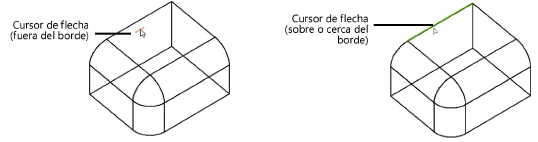
La selección de aristas y caras de un sólido es necesaria con varias herramientas de 3D Power Pack. Por ejemplo, el modo Extraer superficie de la herramienta Extraer, la herramienta Agregar o sustraer, y la herramienta Funda sólida requieren la selección de caras. Las herramientas Arista achaflanada y Borde de empalme pueden requerir la selección de caras y bordes.
El color y la opacidad usadas para resaltar la preselección son establecidos mediante la preferencia Resaltar Herramienta en la configuración interactiva. Consulte las instrucciones pertinentes en los temas Indicadores de selección y preselección y Configuración de la presentación interactiva.
El cursor cambia a una cabeza de flecha cuando está sobre o cerca de un borde, y el borde se resalta para su selección. Si hay más de un borde cerca del cursor, se selecciona el borde más cercano. Pulse el borde para seleccionarlo.
El cursor también cambia a una cabeza de flecha cuando está sobre o cerca de una curva isoparamétrica para la herramienta Extraer en el modo Extraer curvas isoparamétricas.
|
Acción |
Descripción |
|
Seleccionar más de un borde |
Presionar la tecla Shift y seleccionar los bordes. |
|
Anular la selección de un borde seleccionado |
Hacer clic en el borde nuevamente con la tecla Shift presionada. |
|
Anular la selección de los bordes que han sido seleccionados |
Hacer clic en un área vacía. |
|
Anular la selección de la última selección |
Presionar la tecla de retroceso (Backspace) o hacer doble clic en el borde. |
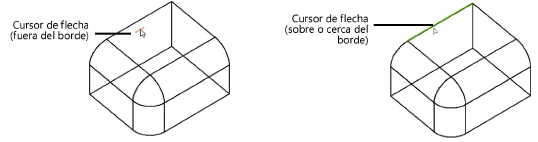
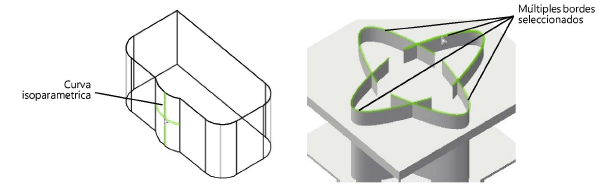
Cuando el cursor está sobre una cara, la geometría de la cara se resalta resultando muy fácil determinar cuál de las caras se seleccionará. Pulse una cara para seleccionarla.

Es posible seleccionar múltiples caras mientras se presiona la tecla Shift, tal como la descripción de bordes anteriormente descrita. Anular la selección de caras también es similar a anular la selección bordes.
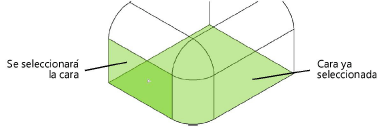
La selección de cara también puede ser una selección basada en bordes. Cuando el cursor está sobre o cerca de un borde o de una curva isoparamétrica, puede seleccionar una cara de cualquier lado del borde, según la posición del cursor. El resaltado de caras permite determinar cuál será la cara seleccionada.
Normalmente, solo las superficies frontales de un objeto sólido se pueden seleccionar directamente. Para seleccionar la cara posterior de un sólido, presione la tecla Option (Mac) o la tecla Alt (Windows) durante la selección de la cara.
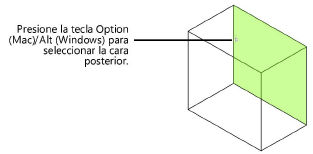
Se abre el cuadro de diálogo Seleccionar cara para especificar la cara si el cursor se posiciona sobre más de una cara posterior y es difícil determinar cuál es la cara que se desea seleccionar. Haga clic en Siguiente o Anterior hasta resaltar la cara deseada.
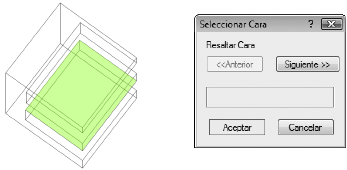
~~~~~~~~~~~~~~~~~~~~~~~~~